【事務員に役立つエクセル便利ワザ】エンターキーを押した後の移動方向を変えたいとき@エクセル2010

こんにちは、小さな会社の事務員 水口愛子(みなくちあいこ) です(^^)/
今回、事務員がおすすめするエクセルの便利ワザは、エンターキーを押した後の移動方向の設定方法です。
セルに入力してエンターを押したら、必ずどちらかの方向へ移動してると思いますが、そっちじゃなーい!ってことありませんか?(笑)
移動方向って変更できるんです!言いなりになる必要ないんです!
EXCEL2003は、ツールバーのオプションからさくっと変更できてたんですけどね(^^;)
エンターを押した後の移動方向はここで変更できる
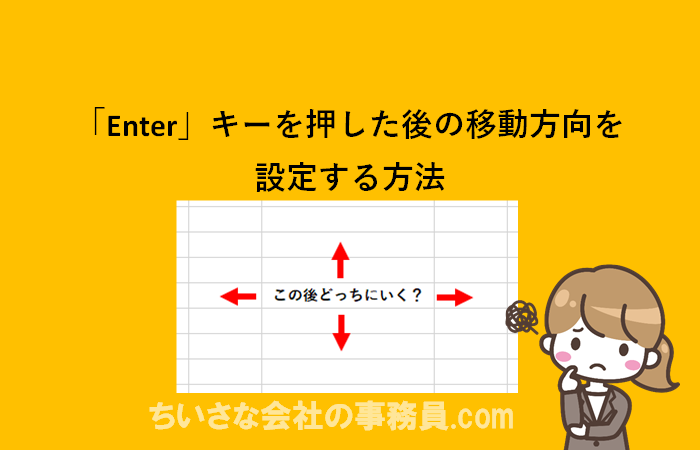
入力後エンターキーを押した後、作業が捗る方向へ移動してもらいたいんです!
いちいち手動で位置を変更するのは面倒なんです。
設定方法
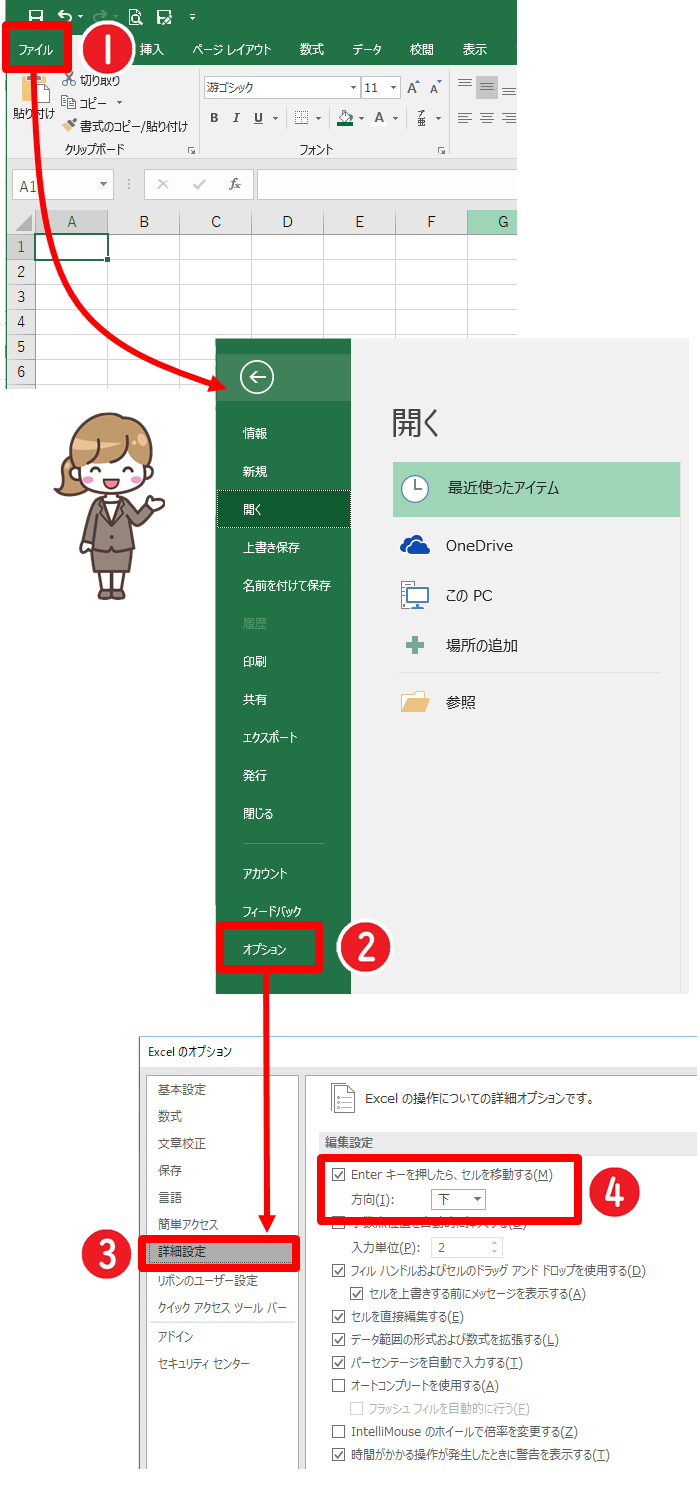
EXCEL2010の場合
- エクセルを立ち上げます。左上の「ファイル」を選択。
- 一番下にある「オプション」を選択。
- 「詳細設定」を選択。
- 「エンターキーを押したらセルを移動する」のところで、移動させたい方向を選択します。
- 右下の「OK」で確定です。
一度設定すると、変更するまで設定した方向に動きます。
「エンターキーを押したらセルを移動する」のチェックを外してみた
エンターキーを押した後も、同じセルにいる!
エンターキーを押した後は、上下左右のどこかに移動するものだと思い込んでましたけど、ここにチェックが入ってないとじっと同じセルにいるんですね(^^;)
セルが動かない場合は、ここのチェックがなんらかの理由ではずれてしまったのかも。
焦らずチェック入れましょう。
さいごに
見積書の作成のとき、数字をガーっと入力していくのに、エンターキーの後の移動方向は本当に重要なんです。
下に下に入力したいのに右に移動されちゃうと、いちいち矢印キーで修正しなくちゃいけませんから手間!
上や左に移動する場面は思い浮かばないけど、上下左右どこにでも移動しますよってエクセルの柔軟性。素晴らしいですねー
いかがでしたか?
お仕事に役に立つ情報だったら嬉しいです!


 水口愛子(みなくちあいこ)
水口愛子(みなくちあいこ)

















